彻底清除autorun.inf病毒,恢复电脑安全
autorun.inf是一种常见的病毒,它能自动运行U盘或其他可移动存储设备上的恶意软件。一旦感染,它就会导致严重的系统问题,如文件丢失、性能下降和安全漏洞。以下是如何彻底删除autorun.inf病毒的详细指南。
查找隐藏文件
打开文件资源管理器,点击“查看”选项卡。
在“显示/隐藏”组中,勾选“隐藏的项目”。
这将显示所有隐藏文件,包括autorun.inf。
手动删除autorun.inf
导航到U盘或受感染设备的根目录。
找到并右键单击autorun.inf文件。
选择“删除”并确认操作。
使用杀毒软件扫描
运行可靠的杀毒软件,如Windows Defender或Malwarebytes。
执行全系统扫描以查找和删除所有恶意文件。
确保更新杀毒软件数据库,以检测最新的病毒。
检查注册表项
按Windows键+R,输入“regedit”并回车。
导航到“HKEY_LOCAL_MACHINE\SOFTWARE\Microsoft\Windows\CurrentVersion\Policies\Explorer”注册表项。
在右侧窗格中,找到并双击“NoAutorun”值。
将数据值更改为“1”(启用)并单击“确定”。
编辑组策略
按Windows键+R,输入“gpedit.msc”并回车。
导航到“计算机配置\管理模板\Windows组件\文件资源管理器”。
找到并双击“关闭自动播放”策略。
选择“已启用”并单击“确定”。
禁用自动播放
打开控制面板。
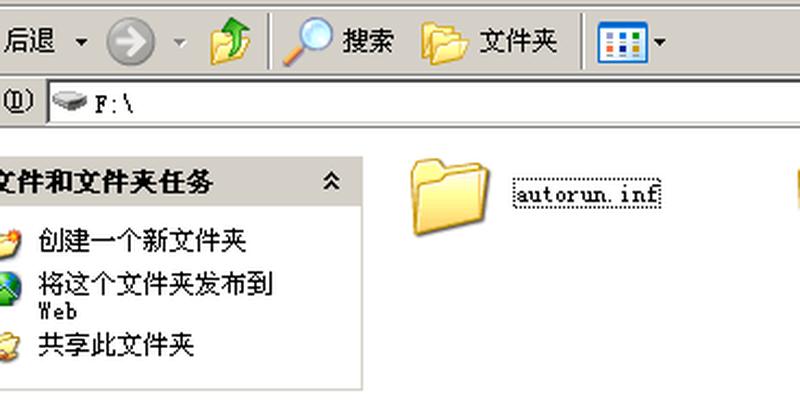
点击“硬件和声音”,然后点击“自动播放”。
取消勾选“使用自动播放针对所有媒体和设备”框。
单击“保存”并关闭控制面板。
更新Windows
确保Windows操作系统是最新的。
Microsoft定期发布安全更新,其中包括解决autorun.inf病毒的补丁。
通过Windows Update安装所有可用更新。
使用第三方工具
有专门的工具可以删除autorun.inf病毒,例如AutorunDeleter或AutorunKiller。
下载并运行这些工具以自动查找并删除所有autorun.inf文件。
重启电脑
完成所有删除步骤后,重启电脑。
这将完全删除所有autorun.inf文件并重置系统设置。
相关内容的知识扩展:
autorun.inf的变体
autorun.exe
autorun.bat
autorun.vbs
autorun.cmd
autorun.inf感染症状
U盘或可移动存储设备无法访问
文件丢失或损坏
系统性能下降
安全漏洞
预防autorun.inf感染
使用最新的杀毒软件
禁用自动播放功能
更新Windows操作系统
谨慎插入未知的U盘或设备







